Conozca las funciones nuevas y mejoradas de Autodesk Revit 2014.
Para obtener más información sobre las funciones que se describen a continuación, visite http://www.autodesk.com/revit-features-esp.
Mejoras de plataforma
Las siguientes mejoras se afectan a todas las ediciones de Revit.
Modelado
- Creación de piezas: ahora se pueden generar piezas a partir de cimentaciones de muro, bordes de losa, impostas y canalones. Consulte Crear piezas.
- Cambio del orden de las uniones: utilice esta herramienta de la ficha Modificar para invertir o unificar el orden en que los elementos, como por ejemplo forjados estructurales y vigas, se unen entre sí. Consulte Cambiar orden de unión.
-
Entorno de diseño conceptual:
- Boceto de arco por puntos. Ahora puede seleccionar la herramienta Arco por inicio-fin-radio para crear el boceto de una curva de arco por puntos en el proyecto de masa. Consulte Introducción a las tareas de dibujo.
- Alineación de rejillas UV. Puede usar la herramienta Alinear para alinear las rejillas UV de una superficie dividida plana utilizando un borde recto de la superficie como referencia, o bien una referencia externa. Consulte Alineación de rejillas UV en una referencia.
- Los valores de los parámetros pueden variar entre ejemplares de grupo: al crear el parámetro de proyecto de un ejemplar (solo para Texto, Área, Volumen, Divisa, Densidad de masa, URL, Material y <Tipo de familia>), ahora tiene la opción de permitir que el valor varíe entre los distintos ejemplares del grupo. El usuario puede editar el valor del parámetro de un elemento para un ejemplar del grupo sin cambiar el valor de los elementos correspondientes para otros ejemplares del grupo. Consulte Crear parámetros de proyecto y Crear parámetros de proyectos compartidos.
Documentación, anotaciones y vistas del proyecto
- Regiones de recorte y llamadas no rectangulares. Ahora puede cambiar las regiones de recorte rectangulares o las vistas de llamada para que tengan una forma no rectangular. Consulte Edición de un a región de recorte. También puede crear vistas de llamada no rectangulares.
- Materiales: se han introducido las siguientes mejoras en el cuadro de diálogo Explorador de materiales. Consulte Materiales.
- Las funciones del Editor de materiales se han integrado en el cuadro de diálogo Explorador de materiales. Para editar un material, selecciónelo en el Explorador de materiales y edite la información que aparece en las fichas en el grupo derecho, al que nos referimos como el panel Editor de materiales.
- Ahora puede asignar, ordenar y organizar los materiales por clase.
- Al visualizar un material de proyecto en el Explorador de materiales, el icono con forma de mano
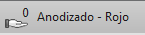 aparece en el panel derecho de las fichas Aspecto, Físico y Térmico, e indica cuántos materiales del proyecto actual comparten el mismo objeto. Si la mano muestra un cero, no hay otros materiales en el actual proyecto que compartan (utilicen) el objeto. Así, solo el material seleccionado actualmente utiliza el objeto.
aparece en el panel derecho de las fichas Aspecto, Físico y Térmico, e indica cuántos materiales del proyecto actual comparten el mismo objeto. Si la mano muestra un cero, no hay otros materiales en el actual proyecto que compartan (utilicen) el objeto. Así, solo el material seleccionado actualmente utiliza el objeto. - Se ha añadido un botón Mostrar/Ocultar biblioteca en el panel de materiales de proyecto. Esto permite contraer el panel de la biblioteca si es necesario mostrar más elementos en la lista de materiales de proyecto. Consulte Acerca de las bibliotecas de materiales.
- El cuadro de diálogo Parámetros de material ahora es no modal, por lo que puede ver y cambiar los parámetros de materiales personalizados de forma más rápida. Especificación de parámetros personalizados
- Tablas de planificación: las siguientes herramientas y cambios mejoran el aspecto y el funcionamiento de las tablas de planificación.
- Categorías de tablas de planificación: ahora puede planificar las siguientes familias y propiedades. Consulte Crear una tabla de planificación o cantidad.
- Familias: Modelos genéricos, Entorno, Refuerzo estructural por camino, Refuerzo de área estructural, Área de mallazo estructural, Sistemas de vigas estructurales, Elementos de detalle, Plataformas, Niveles, Rejillas, Pilares arquitectónicos y Cielos rasos de cubierta.
- Propiedades de fase: Fase de creación y Fase de derribo
- Ajuste de familias asociadas a las habitaciones: puede modificar las familias asociadas a las habitaciones para que informen correctamente de sus habitaciones a la tabla de planificación. Consulte Acerca de las familias asociadas a habitaciones.
- Puntos de cálculo de habitación: ahora está disponible un punto de cálculo de habitación para las familias asociadas a las habitaciones, como mobiliario, muebles de obra, equipos especializados y modelos genéricos. Puede ajustar la posición de este punto para corregir las familias que no informan correctamente de sus habitaciones. Consulte Modificar el punto de cálculo de habitación.
- Ajuste De/A habitación: los puntos de cálculo De habitación y A habitación están disponibles para las familias de puertas y ventanas. Puede ajustar la posición de cualquiera de estos puntos para corregir las familias que no informan correctamente de sus valores De/A Habitación. Consulte Ajustar el cálculo De habitación y A habitación para puertas y ventanas.
- Formato y diseño de las tablas de planificación: ahora están disponible las siguientes herramientas de formato para tablas de planificación. Consulte Modificar tablas de planificación.
- Formato de vista de rejilla: ahora se pueden aplicar sombreados de columnas, bordes y modificaciones del tipo de letra. Puede insertar y suprimir filas o cambiar parámetros desde la cinta de opciones. También está disponible la opción de cambiar con precisión el tamaño de las filas y columnas.
- Herramienta Unidades de formato: ahora puede abrir el cuadro de diálogo Unidades de formato desde la cinta de opciones.
- Herramienta Valores calculados: ahora puede abrir el cuadro de diálogo Valores calculados desde la cinta de opciones.
- Herramienta Borrar celda: puede seleccionar y borrar el contenido de varias celdas de título desde la cinta de opciones.
- Sincronización de vistas de rejilla: las vistas de rejilla y los ejemplares de plano ahora se actualizan para mostrar los cambios. Si ajusta la vista de rejilla, el plano refleja los cambios.
- Visibilidad del formato: ahora el formato es visible en los planos y es posible realizar la impresión desde la vista de plano.
- Índices de columna: ahora puede seleccionar con rapidez columnas completas utilizando los índices ubicados en la parte superior de cada columna.
- Formato del título de la tabla de planificación: ahora puede insertar filas en el área de título y aplicar las mejoras de la nueva vista de rejilla. También puede fusionar celdas. Existen otras posibilidades de formato, como por ejemplo la adición de imágenes, parámetros de proyecto o texto sin formato.
- Alineación del tamaño de rejillas y planos : ahora la modificación del tamaño de los ejemplares de rejillas y planos se realiza de forma coordinada.
- Formato condicional: ahora es posible ver el formato condicional en los planos y realizar la impresión desde la vista de plano. Consulte Dar formato a una tabla de planificación.
- Tipos de texto: ahora los estilos de texto para el título, encabezado y cuerpo se pueden especificar mediante la selección de un tipo de texto de sistema. Consulte Dar formato a una tabla de planificación.
- Mejoras en tablas de planificación incrustadas: al añadir columnas a una tabla de planificación incrustada, están disponibles dos categorías de tabla de planificación con las cuales seleccionar parámetros.
- Categorías de tablas de planificación: ahora puede planificar las siguientes familias y propiedades. Consulte Crear una tabla de planificación o cantidad.
- Desplazar elementos: esta herramienta le ayuda a crear vistas desplazadas y está disponible en cualquier vista 3D, incluidas las de perspectiva. La nueva herramienta Resaltar conjuntos de desplazamiento, ubicada en la barra de controles de vista, resalta los elementos que se han desplazado. Consulte Vistas desplazadas.
- Unidades de cota alternativas: puede mostrar unidades de cota alternativas junto con las unidades principales para todos los tipos de cotas permanentes y de nivel. Esta función permite mostrar de forma simultánea en los dibujos los valores en el sistema métrico e imperial. Para utilizar unidades de cota alternativas para un tipo de cota concreto, como por ejemplo una cota alineada, modifique las propiedades de tipo para el tipo de cota alineada. Consulte Definir unidades de cota alternativas.
- Cambiar el orden de clasificación de varios elementos: ahora puede seleccionar varios elementos de detalle o imágenes ráster importadas y utilizar las herramientas Enviar al fondo, Enviar atrás, Poner en primer plano o Traer adelante para desplazar todos los elementos en una sola operación. Consulte Organizar el orden de dibujo de los detalles.
- Opción de impresión para regiones: una nueva opción de impresión permite determinar si los bordes de las regiones de máscara y rellenadas se encuentran encima de otras líneas. Consulte Configurar la impresión.
Interfaz de usuario y productividad
- Opciones de edición de doble clic: al hacer doble clic en un parámetro, como el valor de un parámetro que aparece en una etiqueta de habitación, ahora es posible editar el parámetro en cualquier momento. Además, las nuevas opciones de la interfaz de usuario permiten configurar el comportamiento que presenta el doble clic al editar los elementos siguientes (consulte Opciones de la interfaz de usuario):
- familias
- elementos basados en bocetos
- vistas y tablas de planificación en planos (Activar vista)
- montajes
- grupos
- escaleras de componentes
- Ventanas anclables : es posible desplazar, cambiar el tamaño, anclar o desanclar las siguientes ventanas:
- Navegador de proyectos
- Navegador de sistema
- Paleta Propiedades
- Ventana Reconciliar anfitrión
También se pueden agrupar para que varias ventanas (presentadas como fichas) ocupen el mismo espacio en la pantalla. Consulte Ventanas anclables.
- Mejoras de selección: las nuevas opciones permiten determinar si se pueden seleccionar elementos de vínculo, elementos subyacentes, elementos bloqueados y elementos por cara en un modelo. Puede definir la opción Arrastrar elementos en selección para poder mover un elemento sin tener que seleccionarlo primero. Es posible que desee desactivar estas opciones si tiene dificultades para seleccionar un elemento concreto en el modelo, o bien para evitar la selección o el desplazamiento de elementos de forma involuntaria. Consulte Control de la selección de elementos.
- Volver a cargar los vínculos a archivos CAD: si se vuelve a cargar un modelo vinculado cuyo destino es una vista de un archivo CAD que ya no está disponible o que no reúne las condiciones para su vinculación, se le solicitará que seleccione una vista distinta. Consulte Descargar y volver a cargar modelos vinculados.
- Los datos de las tablas de consulta ahora se almacenan en la familia, así que ya no es necesario utilizar archivos CSV externos: utilice la herramienta Gestionar tablas de consulta durante la edición de una familia para importar, exportar o suprimir datos de una tabla de consulta. Consulte Gestión de tablas de consulta.
- Propiedades de vista temporal: ahora puede aplicar temporalmente una plantilla de vista desde la barra de controles de vista. Consulte Selección de una plantilla de vista temporal.
Importación/Exportación
- Mejoras en nubes de puntos: el nuevo motor de nubes de puntos permite vincular nubes de puntos con formato RCP y RCS en un proyecto. La herramienta Nube de puntos también se puede utilizar para indexar con el formato RCP o RCS nubes de puntos sin formato. Las nuevas opciones de modificación para la visibilidad y los gráficos permiten controlar el modo de color de la visualización de la nube de puntos. Consulte Insertar un archivo de nube de puntos y Modificar el modo de color para una nube de puntos. Para modelos anteriores a la versión de 2014 que incluyen archivos vinculados de nubes de puntos con formato PCG es importante que consulte este procedimiento de actualización: Actualizar un modelo de Revit con nubes de puntos vinculadas.
- Las texturas, los patrones de línea, los grosores de línea y el texto ahora se incluyen en las exportaciones a DWF 3D.
- Exportación DWG/DXF: se han actualizado las siguientes normas de capas para la exportación de archivos DWG y DXF, de forma que queden reflejados los cambios más recientes. Consulte Acerca de la exportación a formatos CAD.
- American Institute of Architects (AIA)
- Norma ISO 13567
- Norma de Singapur 83
- Norma inglesa 1192
- Formas importadas: ahora, cuando se utiliza el entorno del Editor de familias para descomponer un ejemplar importado que contenga geometría sólida, los sólidos 3D se conservan. Cada sólido 3D se convierte en un elemento de forma libre, que se puede utilizar para cortar, unir, y realizar otras operaciones relacionadas con la forma. Estos elementos de forma libre pueden editarse arrastrando los pinzamientos de forma en las caras planas. Consulte Descomposición de geometría importada.
Análisis
- Energy Analysis for Autodesk® Revit® : ahora además para realizar análisis energéticos con masas conceptuales, puede llevar a cabo un análisis energético de todo el edificio utilizando los modelos de construcción de Revit. La opción de simulación de elementos del edificio crea la geometría analítica directamente desde el modelo de construcción de Revit y la envía a Autodesk Green Building Studio para su evaluación. Una vez completado el análisis, puede revisar y comparar los resultados mientras continúa con la iteración del modelo. Utilice Energy Analysis for Autodesk® Revit® como ayuda para fundar los criterios tras sus decisiones de diseño. Consulte Análisis energético con elementos de construcción - Inicio rápido y Análisis energético con elementos de construcción - Procedimiento detallado.
Rendimiento
- Navegación de vistas optimizada: esta nueva función del cuadro de diálogo Opciones permite aumentar el rendimiento gracias a que se desactivan algunos efectos gráficos al navegar por las vistas. Para obtener más información, consulte Navegación de vistas optimizada.
Mejoras arquitectónicas
Revit Architecture y Autodesk Revit presentan las funciones nuevas o mejoradas siguientes.
-
Escalera por componente
- Opciones de línea de ubicación adicionales para la creación de tramos de escaleras: las dos nuevas opciones de línea de ubicación para tramos, Soporte exterior: izquierda y Soporte exterior: derecha, permiten alinear los nuevos tramos con soportes exteriores en cualquiera de los dos lados. Consulte Seleccionar la herramienta de componentes de tramo y especificar opciones.
- Modificación de la anchura de tramo real antes o después de crear una escalera: modifique la nueva opción Anchura de tramo real en la barra de opciones al crear un tramo para cambiar su valor de anchura. Para modificar la anchura de tramo real tras su creación, ahora puede seleccionar la cota temporal de la anchura del tramo en el modo de edición de montaje de escalera y cambiar el valor. Consulte Seleccionar la herramienta de componentes de tramo y especificar opciones y Modificar cotas de escalera.
- Modificar la forma de descansillo: están disponibles nuevos controles para descansillos automáticos que permiten modificar la longitud de los soportes de los descansillos (en el punto donde el descansillo conecta con los tramos). Consulte Modificación de la forma de un descansillo en Modificar componentes de escalera mediante controles de manipulación directa.
- Comportamiento de la modificación de la forma de descansillos automáticos: a menos que se arrastre el pinzamiento en el borde exterior de un descansillo automático, la posición de este borde permanece fija cuando se modifican los tramos o se utilizan otros controles de descansillo para cambiar la forma del descansillo.
- Creación de descansillos automáticos: al crear una escalera con forma de U con tramos de diferentes anchuras, el descansillo automático se crea con una profundidad que coincide con la anchura del tramo más estrecho. La profundidad del descansillo se puede cambiar tras su creación mediante los controles de manipulación directa o la cota temporal.
- Modificaciones exactas: las cotas temporales ahora se pueden utilizar para modificar la anchura de los tramos, la profundidad de los descansillos en escaleras en U, el radio de los tramos en espiral y la distancia entre los componentes de las escaleras. Se muestran las cotas receptivas para la longitud de los tramos rectos, y para el radio y el ángulo de los arcos.
- Mejoras en la referencia de forzado de cursor : notará que existen más funciones de forzado de cursor al crear y modificar los componentes de las escaleras. Por ejemplo, al arrastrar el control de extremo de un camino de escalera está disponible el forzado de cursor de tramo a tramo en posición vertical, horizontal, paralela y perpendicular.
- Vista de alzado segmentada: ahora puede dividir los alzados en segmentos ortogonales respecto a la dirección de la vista, tal y como sucede con las secciones. Consulte Acerca de las vistas segmentadas.
- Nuevo modelo de muestra: el nuevo modelo arquitectónico de muestra, rac_basic_sample_project.rvt, ejemplifica cómo puede utilizar las herramientas de Revit para crear un modelo y documentar el diseño. Los vínculos de aprendizaje le remiten a temas de ayuda que describen cómo se pueden utilizar las funciones o añadir elementos.
- Para abrir el modelo, haga clic en su miniatura en la ventana Archivos recientes (seleccione Vista
 Interfaz de usuario
Interfaz de usuario Archivos recientes).
Archivos recientes). - En el proyecto, la tabla de planificación en el plano de título proporciona una lista de los vínculos de aprendizaje e indica la vistas que se deben abrir para acceder a ellos.
- En una vista, haga clic en el signo de interrogación de color azul para obtener más información sobre los elementos cercanos.
- En la paleta Propiedades, haga clic en el campo Learning Link (Vínculo de aprendizaje) y, a continuación, haga clic en
 para abrir el tema de ayuda relacionado.
para abrir el tema de ayuda relacionado. - Haga clic en la casilla de verificación Content Reviewed (Contenido revisado) de la paleta Propiedades para realizar un seguimiento del progreso
- Para abrir el modelo, haga clic en su miniatura en la ventana Archivos recientes (seleccione Vista
Mejoras en MEP
Revit MEP y Autodesk Revit presentan las funciones nuevas o mejoradas siguientes.
- División de sistemas: utilice el comando Dividir sistema para dividir un sistema de conductos o tuberías que incluya varios sistemas. Consulte División de sistemas.
- Plantilla de fontanería: ahora al crear un nuevo proyecto está disponible una plantilla para sistemas de fontanería. La plantilla de sistemas de fontanería incluye sistemas de desagüe (aguas pluviales) y aguas residuales (aguas sanitarias, aguas grises y ventilación). La plantilla de sistemas mecánicos todavía incluye sistemas de tuberías (fontanería) para los servicios de climatización. EL contenido de las plantillas para el Reino Unido es ligeramente diferente e incluye uniones de tubería adicionales, entre las cuales hay algunas fabricadas en hierro fundido y varios tipos de plástico. Consulte Creación de un proyecto desde el menú de la aplicación
- Adición de terminales de aire en conductos: puede colocar terminales de aire sin anfitrión directamente en los conductos. Revit MEP incluye nuevo contenido de terminales de aire (rejillas y difusores) que se puede utilizar con esta función. Consulte Colocar terminales de aire.
- Adición de tapones en los extremos abiertos de conductos y tuberías: es posible añadir tapones en segmentos abiertos, uniones y accesorios de tuberías y conductos. Consulte Adición de tapones.
- Admisión de tapones en Preferencias de enrutamiento: las preferencias de enrutamiento ahora también admiten tapones para conductos y tuberías. Consulte Especificación de preferencias de enrutamiento para conductos y Especificación de preferencias de enrutamiento para tuberías.
- Ángulos específicos para el enrutamiento de conductos, tuberías, tubos y bandejas de cables: puede especificar los ángulos que Revit debe utilizar para dibujar conductos, tuberías, tubos o bandejas de cables. Consulte Especificar ángulos para conductos, Especificar ángulos para tuberías o Especificar ángulos para tubos y bandejas de cable.
- Métodos de cálculo para segmentos rectos de conductos y tuberías: los desarrolladores de otros fabricantes pueden crear métodos de cálculo que se instalen como complementos y reemplacen los métodos de cálculo por defecto utilizados en Revit. Puede especificar diferentes métodos de cálculo para segmentos rectos de conducto y tubería en Configuración mecánica. Para conductos, puede especificar un método de cálculo de pérdida de presión. Consulte Configuración mecánica de conductos. Para tuberías puede especificar métodos de cálculo de pérdida de presión y flujo. Consulte Configuración mecánica de tubería.
- Métodos de cálculo para accesorios y uniones de conducto y tubería: utilice el parámetro Método de pérdida en la paleta Propiedades para seleccionar el método de pérdida de presión para accesorios y uniones de conducto y tubería. Utilice la opción Configuración de método de pérdida para editar la configuración del método de pérdida. Consulte Especificar un método de pérdida de presión para uniones y accesorios de conductos y tuberías.
- Unidad de proyecto para Cota de tubería: en el cuadro de diálogo Unidades de proyecto, ahora puede especificar una unidad de proyecto para Cota de tubería. Consulte Configuración de unidades de proyecto.
- Especificar la cota diametral o radial de los conectores: al editar la familia de una unión, puede utilizar el parámetro Cota de conector redondo para especificar si se utiliza el radio o el diámetro para los conectores de tuberías, conductos, tuberías y cables de bandejas.
Mejoras estructurales
Revit Structure y Autodesk Revit presentan las funciones nuevas o mejoradas siguientes.
- Refuerzo: se han efectuado una serie de mejoras en las herramientas de refuerzo estructural.
- Se ha añadido la opción Redondeo de refuerzo a Revit Structure. Ahora puede especificar parámetros de redondeo para la armadura estructural. Consulte Modificación de la configuración de refuerzo.
-
Ahora puede calcular la longitud global de las formas de armadura en el cuadro de diálogo Parámetros de forma de armadura. Con la implementación de este cambio es posible utilizar normas y documentación del Reino Unido. Consulte Parámetros de forma de armadura.
-
Ahora puede determinar que las armaduras ignoren los ganchos cuando esté especificando formas. Esto mejora la definición de los códigos de forma de armadura de acuerdo con las normas europeas y amplía los flujos de trabajo estructurales en el proceso de fabricación. Consulte Modificación de la Configuración de refuerzo.
- Ahora puede definir los parámetros de longitud de gancho tangenciales de un tipo de armadura en el cuadro de diálogo Longitudes de gancho de armadura. Consulte Parámetros de longitud de gancho de armadura
- Se han añadido nuevas posiciones de escalonamiento de empalme solapado al mallazo de refuerzo. Consulte Posición del empalme solapado de la lámina de mallazo.
- Ahora puede aplicar modificaciones al comportamiento de restricción del anfitrión por defecto en el elemento de armadura seleccionado. Las restricciones de armadura se aplican al recubrimiento de armadura, a otros ejemplares de armadura en el anfitrión y a la superficie de anfitrión. Consulte Aplicación de restricciones de armadura.
- Colocación de armazones estructurales: ahora puede tener un mayor control sobre la ubicación de la geometría de la viga y la tornapunta en relación con la línea de ubicación y la posición de los extremos de viga.
Estas funciones están disponibles para vigas y tornapuntas de acero.
- La línea de ubicación ahora es visible al seleccionar una viga o una tornapunta.
- Puede justificar la geometría de un elemento de viga en relación con su línea de ubicación. Ajuste los parámetros de justificación en las direcciones X e Y de forma uniforme para el elemento o de forma independiente para cada extremo. Consulte Uso de los parámetros de justificación.
- Puede desfasar la geometría de un elemento de viga respecto a su línea de ubicación. Ajuste los parámetros de desfase en las direcciones Y e Z de forma uniforme para el elemento o de forma independiente para cada extremo. Consulte Uso de los parámetros de desfase.
- Puede aumentar o reducir la longitud de la geometría de un elemento de viga desde el extremo de la línea de ubicación de un extremo de viga o tornapunta que no se haya unido. Para ello, puede utilizar parámetros internos (pero no parámetros de familia). Consulte Extensiones iniciales y finales.
- Puede aumentar o reducir la distancia de la geometría de un elemento de viga desde la cara de un elemento unido. Consulte Modificación de la reducción de ejemplares de viga (Nivel de detalle medio/alto).
- Análisis estructural: el modelo analítico incluye las siguientes mejoras
- El parámetro de nodo analítico Estado de conexión distingue entre los siguientes estados de conexión: Conectado - Autodetectar, Conectado - Lineal, Conectado - Superficie y No conectado. Estado de conexión se puede utilizar como parámetro de tabla de planificación.
- Se puede filtrar, planificar y etiquetar utilizando las propiedades del vínculo analítico.
- Se incluye la información de los elementos físicos y analíticos en una tabla de planificación que permite identificar las propiedades de los modelos físicos y analíticos.
-
Mejoras en las funciones de la herramienta Ajuste de muro. Ahora también puede ajustar muros analíticos en relación con nodos de suelos analíticos y losas de cimentación analíticas.
- Los iconos de control de vista del modelo analítico permiten mostrar y ocultar el modelo analítico en la vista actual.
- Anotaciones de armadura múltiple: ahora puede hacer constar las anotaciones de armadura múltiple y conjuntos de armaduras con una sola etiqueta. Utilice estas anotaciones para etiquetar cada una de las armaduras de los conjuntos de armadura de forma que se incluya la información de fabricación y construcción. Consulte Anotaciones de armadura múltiple.
Revit Server
Si utiliza Guardar como para sobrescribir un modelo en el servidor, las referencias del vínculo se mantienen.
Para conocer otras mejoras realizadas en Revit Server, consulte Novedades de Revit Admin.